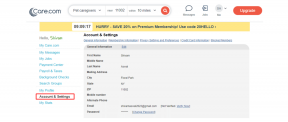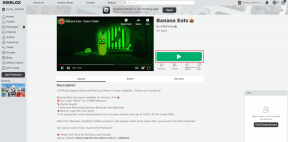Cara Mengirim Teks Grup dari Android dan iPhone
Bermacam Macam / / November 29, 2021
Mengirim teks grup adalah cara yang efektif untuk menyebarkan pesan Anda ke massa. Bahkan saat ini, ketika hampir semua orang yang Anda kenal menggunakan layanan pesan instan, pesan teks tetap menjadi mode komunikasi yang disukai banyak orang, berkat kesederhanaannya.

Jika Anda ingin mengirim teks grup dari ponsel Anda, Anda telah datang ke tempat yang tepat. Posting ini mencakup cara mengirim pesan teks grup dari iPhone, Samsung, dan perangkat Android lainnya. Jadi, mari kita langsung ke dalamnya.
Juga di Guiding Tech
Cara Mengirim Teks Grup di iPhone
Mengirim teks grup di iPhone mudah dan nyaman dengan Aplikasi Pesan Apple. Baca terus untuk mengetahui caranya.
Langkah 1: Buka aplikasi Pesan di iPhone Anda. Ketuk tombol Tulis di sudut kanan atas untuk memulai percakapan baru.

Langkah 2: Di bidang penerima, ketik dan tambahkan nama kontak yang ingin Anda kirimi teks grup. Atau, gunakan ikon '+' untuk menemukan dan menambahkan orang dari daftar kontak Anda.

Langkah 3: Tulis pesan teks seperti biasa dan tekan tombol Kirim.

Perhatikan bahwa jika setiap penerima di grup Anda adalah pengguna iPhone (dengan iMessage diaktifkan), pesan akan dikirim sebagai iMessage dan akan dilindungi dengan enkripsi ujung ke ujung. Jika tidak, pesan akan dikirim sebagai pesan MMS atau SMS.
Cara Mengirim Teks Grup di Android
Sebagian besar ponsel Android akan memiliki Google Messages sebagai aplikasi perpesanan default. Dan jika itu masalahnya, inilah cara mengirim pesan teks grup di Android.
Langkah 1: Luncurkan aplikasi Pesan di Android Anda. Gunakan tombol Mulai obrolan untuk membuat percakapan baru.

Langkah 2: Ketuk opsi Buat grup dan pilih kontak yang ingin Anda tambahkan ke teks grup Anda. Setelah selesai, ketuk Berikutnya.


Langkah 3: Masukkan nama yang sesuai untuk grup Anda dan ketuk Berikutnya. Sekarang setelah grup Anda dibuat, ketik pesan Anda seperti biasa dan tekan tombol Kirim.


Setelah terkirim, setiap penerima akan menerima SMS satu per satu. Jika penerima membalas pesan teks, Anda akan melihat balasan dalam percakapan mereka.
Jika Anda ingin mengganti nama grup atau menambah/menghapus peserta, berikut cara mengedit percakapan teks grup di Android.
Langkah 1: Luncurkan aplikasi Pesan dan buka percakapan grup Anda. Sekarang gunakan ikon menu tiga titik di kanan atas untuk memilih Detail grup.


Langkah 2: Untuk mengganti nama grup Anda, ketuk ikon pensil di sebelah nama grup Anda. Anda juga dapat menambahkan lebih banyak kontak ke grup Anda dengan mengetuk tombol Tambahkan orang.

Begitulah cara Anda dapat mengirim teks grup dari Android Anda. Namun, jika Anda adalah pengguna Samsung, Anda pasti memilikinya Pesan Samsung sebagai aplikasi perpesanan default di ponsel Anda. Kami akan menunjukkan cara mengirim pesan teks grup menggunakan aplikasi Samsung Messages di bagian berikut.
Juga di Guiding Tech
Cara Mengirim Teks Grup di Samsung
Ada beberapa cara berbeda yang bisa kamu lakukan kirim teks grup dari perangkat Samsung, tapi ini yang termudah.
Langkah 1: Buka aplikasi Samsung Messages di ponsel Anda. Ketuk tombol Tulis di kanan bawah untuk memulai percakapan baru.

Langkah 2: Ketik dan pilih nama penerima untuk disertakan dalam teks grup Anda. Atau, Anda dapat mengetuk ikon '+' untuk menambahkan penerima dari daftar kontak Anda.

Jika Anda tidak sengaja memilih kontak yang salah, gunakan ikon '-' (minus) untuk menghapusnya.
Langkah 3: Setelah menambahkan penerima, ketik dan kirim teks grup Anda seperti biasa.

Setelah grup dibuat, Anda dapat mengirim lebih banyak pesan teks dengan membuka percakapan ini.
Jika Anda ingin menambah atau menghapus percakapan yang sama, buka percakapan grup di aplikasi Pesan. Sekarang gunakan ikon menu tiga titik di sudut kanan atas untuk memilih opsi Tambah atau hapus orang.


Begitulah cara mudahnya. Sekali lagi, jika ada anggota grup yang membalas pesan Anda, pesan itu akan ditampilkan di utas obrolan mereka.
Juga di Guiding Tech
Sebarkan Firman
Teks grup menghemat banyak waktu, terutama saat Anda ingin mengirim pesan ke grup orang yang sama berulang kali. Plus, menambahkan dan menghapus lebih banyak kontak juga tidak rumit. Jadi, apa yang Anda tunggu? Silakan dan kirim pesan grup itu.
Terus lupa mengirim pesan penting tepat waktu? Mempelajari cara menjadwalkan pesan teks sebagai gantinya.